怎么用Pr替换视频颜色
Pr是一款功能强大的视频剪辑软件,有些新用户不知道怎么用Pr替换视频颜色,接下来小编就给大家介绍一下具体的操作步骤。
具体如下:
1. 首先第一步打开电脑中的【Pr】软件。

2. 第二步进入软件后,根据下图所示,导入需要编辑的视频并将它拖动到右侧时间轴窗口。

3. 第三步根据下图箭头所指,依次点击【>>-效果】选项。

4. 第四步进入【效果】页面后,根据下图所示,依次点击【视频效果-图像控制-颜色替换】选项。

5. 第五步根据下图箭头所指,将【颜色替换】选项拖动到右侧时间轴窗口中的视频上方。
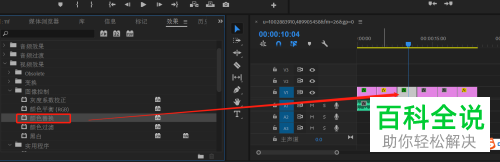
6. 第六步根据下图箭头所指,点击【效果控件】选项。
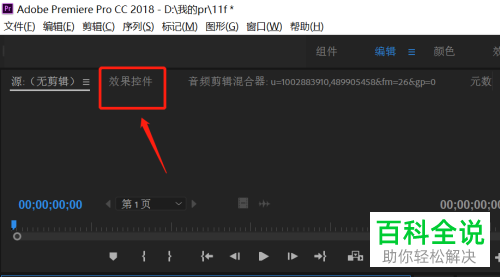
7. 第七步在弹出的菜单栏中,根据下图箭头所指,按照需求设置【相似性】。
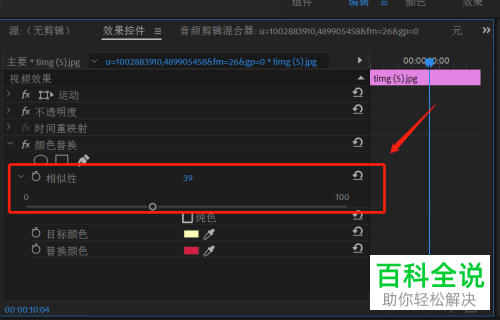
8. 第八步根据下图所示,按照需求分别设置【目标颜色、替换颜色】,点击【确定】选项。
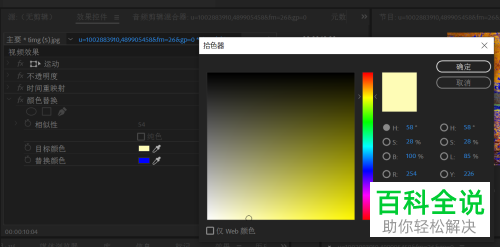

9. 最后根据下图所示,成功替换视频颜色。
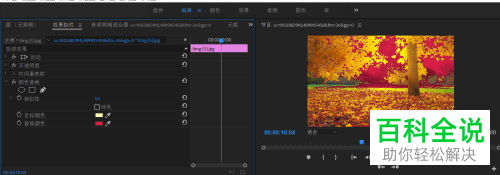
以上就是怎么用Pr替换视频颜色的方法。
赞 (0)

